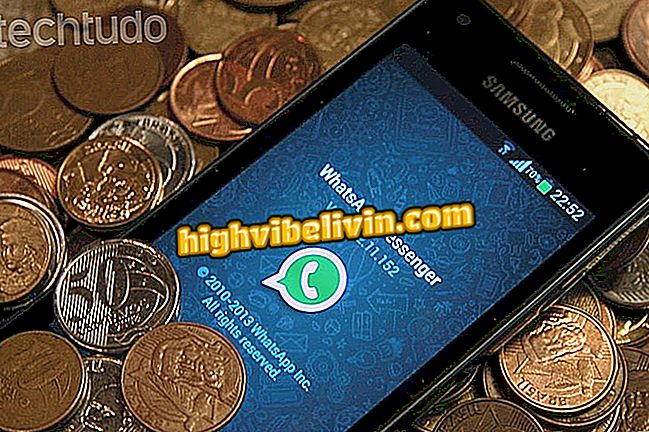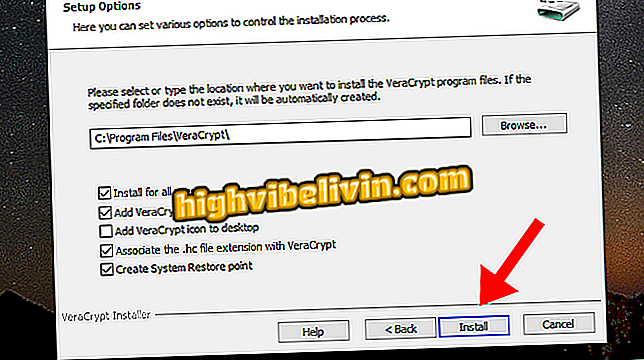Jak udělat novoroční zprávu v Canvě
Chcete-li zprávu Nový rok a přejete přátelům „Happy 2019“, mohou uživatelé používat modely připravené společností Canva. Stránky jsou vybaveny silvestrovským vybavením pro editaci a ukládání na vašem počítači. S bezplatnou funkcí si mohou uživatelé vybrat jednu ze šablon a přizpůsobit věty na konci roku přátelům. Můžete také změnit písma, formátování textu a změnit výchozí barvy pozadí navržené v původní šabloně a zahrnout fotografie.
Canva je ideální pro lidi, kteří chtějí vytvořit zprávu na konci roku, aby se mohli podílet na sociálních sítích nebo na WhatsApp. Nedávno jsme ukázali, jak vytvořit vánoční zprávu pro přátele z Facebooku na stejném místě. Chcete-li jej použít, musíte mít účet Facebook nebo Google. V následujícím tipu je návod, jak vytvořit novoroční kartu v Canvě a jak sdílet zprávu na Facebooku.
Jak vytvořit volné vizitky s Canva

Canva vám umožní vytvořit novoroční zprávu sdílet s přáteli na sociálních sítích a posly
Chcete koupit mobilní telefon, TV a další slevové produkty? Poznejte srovnání
Jak vytvořit novoroční kartu v Canvě
Krok 1. Přístup k Canva přes počítač a stiskněte tlačítko "Osobní použití" možnost;

Akce definující typ uživatele v online službě Canva
Krok 2. Použijte účet Facebook, účet Google nebo e-mailovou adresu k vytvoření rychlé registrace ve službě. Pro tento příklad použijeme volbu "Registrovat se s Facebookem";

Akce pro přístup ke službě Canva online pomocí účtu Facebook
Krok 3. Do vyhledávacího panelu zadejte termín "Šťastný nový rok" a stiskněte klávesu "Enter" na klávesnici. Místo také nabízí odkaz, který také vede k nástroji pro výběr šablony. K tomu stačí kliknout na zprávu "Přeji svým blízkým šťastný nový rok s kartou";

Akce pro vyhledání nových šablon zařízení v online službě Canva
Krok 4. Vyberte jednu ze šablon tak, aby byla otevřena v editačním okně programu Canva;

Akce pro výběr šablony novoroční karty v online službě Canva
Krok 5. Vyberte fráze šablony a poté zadejte vlastní zprávu. Tento postup opakujte ve všech oblastech textu šablony.

Akce k zahájení úpravy vět v umělecké šabloně pro nový rok v online službě Canva
Krok 6. Kliknutím na plnou barvu otevřete nástroj pro úpravy odstínů;

Akce pro výběr oblasti s plnými barvami v šabloně novoročního umění v online službě Canva
Krok 7. Zkontrolujte aktuální barvu modelu a vyberte jiný odstín barev.

Akce na úpravu plných barev v pozadí nového roku umění v online službě Canva
Krok 8. Vyberte jeden z textů šablony a zobrazte možnosti úprav v horní části obrazovky. Můžete změnit velikost písma, barvy, formátování, mezery a polohu. Stejné menu vám umožňuje seskupit několik textových polí, kopírovat věty, zpřehlednit znaky, vložit odkazy a odstranit texty;

Akce na úpravu textu v šabloně pro nový rok umění online služby Canva
Krok 9. Když jste s úpravami spokojeni, stiskněte ikonu šipky v pravém horním rohu obrazovky. Poté definujte typ souboru, do kterého chcete kresbu uložit, a vyberte tlačítko "Stáhnout".

Akce ke stažení novoročního umění vytvořeného online službou Canva
Jak sdílet novoroční zprávu z Facebooku
Krok 1. Otevřete Facebook a zaškrtněte volbu "Foto / Video" v nástroji pro aktualizaci stavu;

Akce otevřete Průzkumník souborů počítače a načte obrázek, který chcete odeslat na Facebook
Krok 2. V Průzkumníku souborů otevřete složku, do které chcete soubor uložit, vyberte soubor a stiskněte tlačítko "Otevřít";

Akce, kterou připojíte na Facebooku, bude nový rok vytvořený v online službě Canva
Krok 3. Nastavte text a soukromí svého příspěvku a zaškrtněte tlačítko "Sdílet", aby bylo zveřejněno na časové ose.

Podělte se s Facebookem o nový rok vytvořený v online službě Canva
Pomocí nápovědy můžete vytvářet zprávy, které lze sdílet s přáteli z Facebooku, WhatsApp, Instagramu a dalších sociálních sítí.
Jaký editor obrázků obvykle používáte? Na toto téma nemůžete odpovědět